Indice
1. Primeros pasos
2. Reproducción archivos
3. Uso TimeSleep
4. Menú reproducción
5. Introducción estilo Kodi (disponible a partir OpenSPA 7.1.001)
6. Resumen uso spzImdb
1. Primeros pasos
El Media Center que trae la imagen OpenSpa es otro de los plugins más destacables de este firmware y permite reproducir video, audio e imágenes en nuestro receptor.
Para acceder a él tienes que ir a Menú / Media Center:

Una vez dentro mostrará la siguiente ventana:
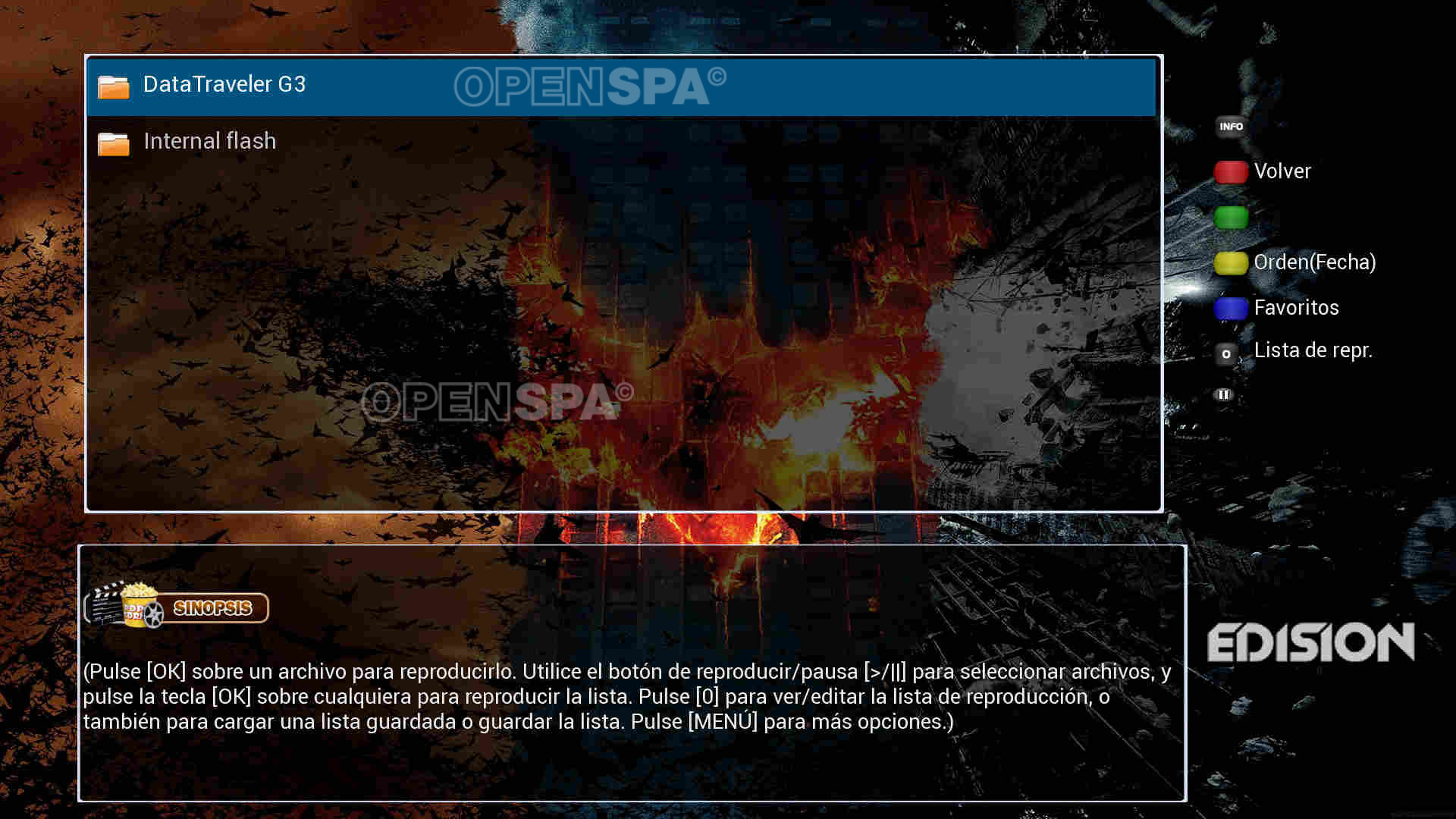
Desde aquí, como se ve en la imagen, puedes entrar a la reproducción de los diferentes tipos de archivos. Al seleccionar cualquiera de los 3 nos llevará a un listado donde seleccionaremos el archivo a reproducir, por ejemplo, aquí he entrado en Video
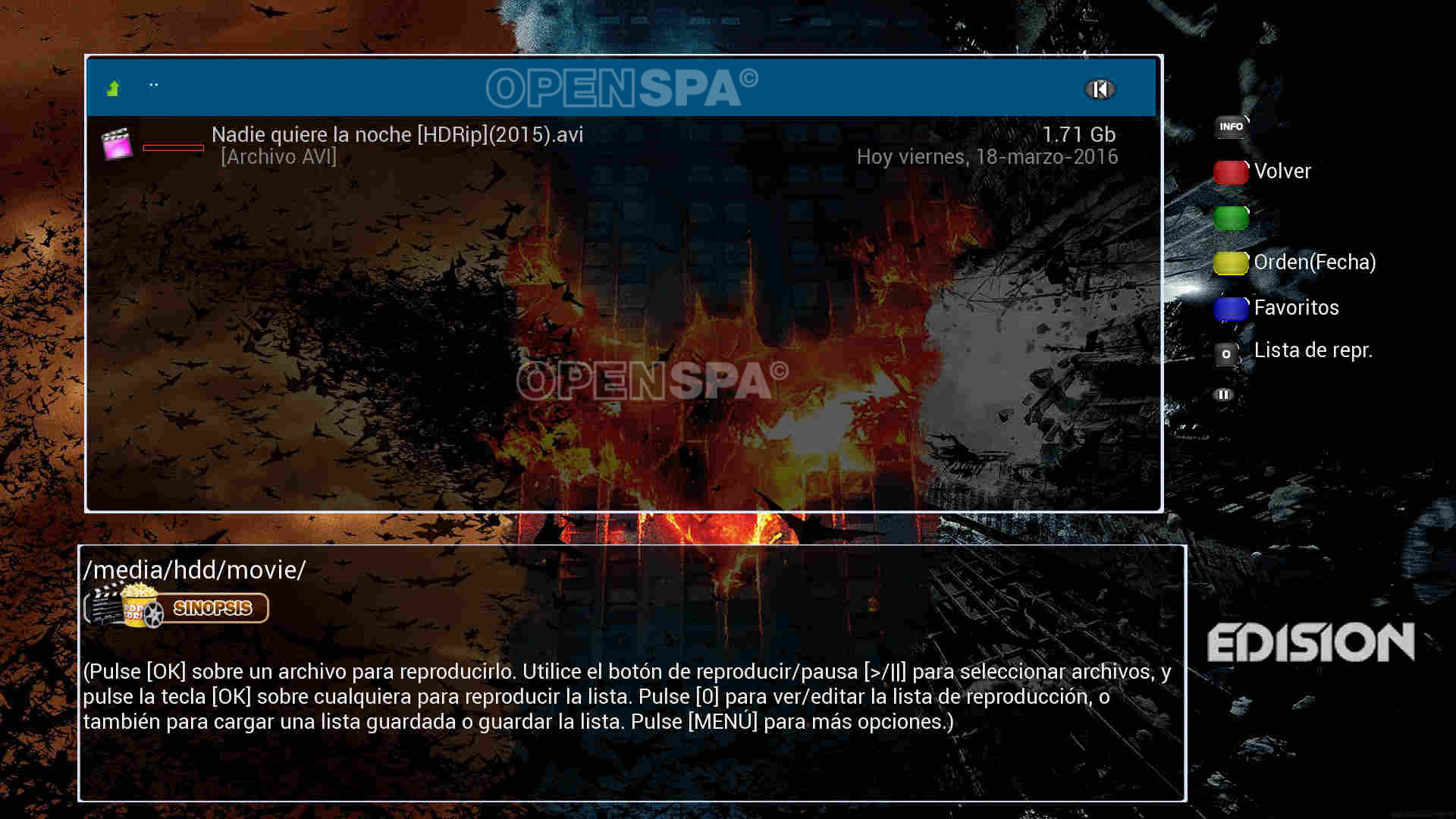
2. Reproducción archivos
El Media Center es capaz de reproducir bastantes formatos de video (AVI, MP4, Divx, MKV, TS, …) y nos mostrará toda la información del archivo en el listado en el cual podemos seleccionar archivos favoritos (Azul), ordenar por fecha, alfabéticamente, etc (Amarillo), mostrar información del archivo (Info), crear y reproducir listas (0 y Pause) y buscar información de la pelicula o serie en IMDB (Verde). A esta última dedicaremos una entrada completa ya que merece la pena y además se puede utilizar en varias partes del firmware, no sólo en el Media Center.
Para reproducir un video basta con pulsar OK y se pondrá en marcha. El reproductor no tiene mucho misterio, como puedes ver en la captura que pongo mas abajo:
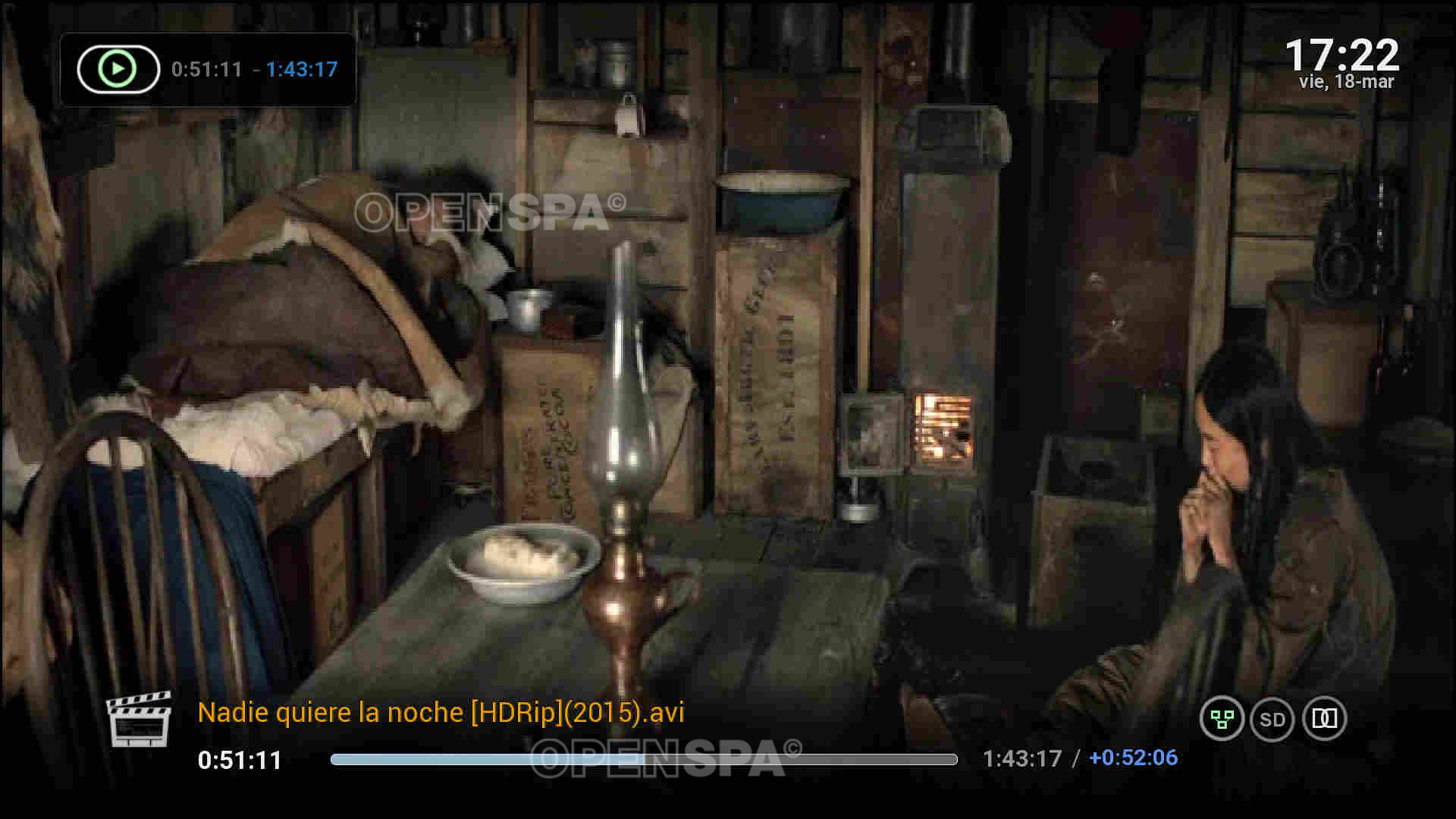
3. Uso TimeSleep
Lo que hay que remarcar de esta parte es otro plugin del OpenSpa Team y que nos permite avanzar y retroceder en la reproducción del video de una forma muy fácil e intuitiva: con sólo pulsar los cursores izquierda y derecha, aparece un barra en la que podemos ir avanzando o retrocediendo el tiempo que deseemos. Seguro que con la siguiente captura queda más claro:
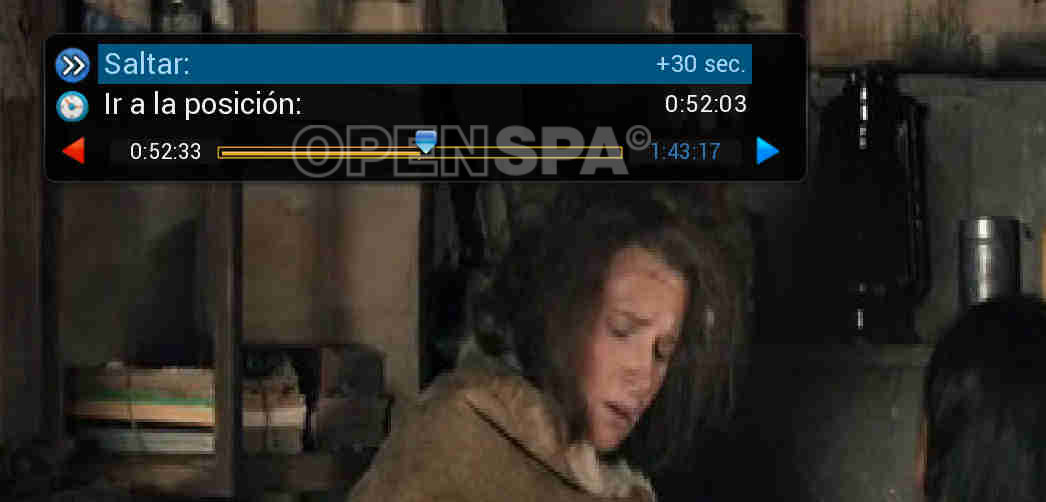
4. Menú reproducción
Otra opción que probablemente muchos no conozcan, es que pulsando la tecla Menú mientras se está reproduciendo un video tenemos varias opciones con respecto al vídeo que estemos viendo (audio, subtítulos, información del video, etc):
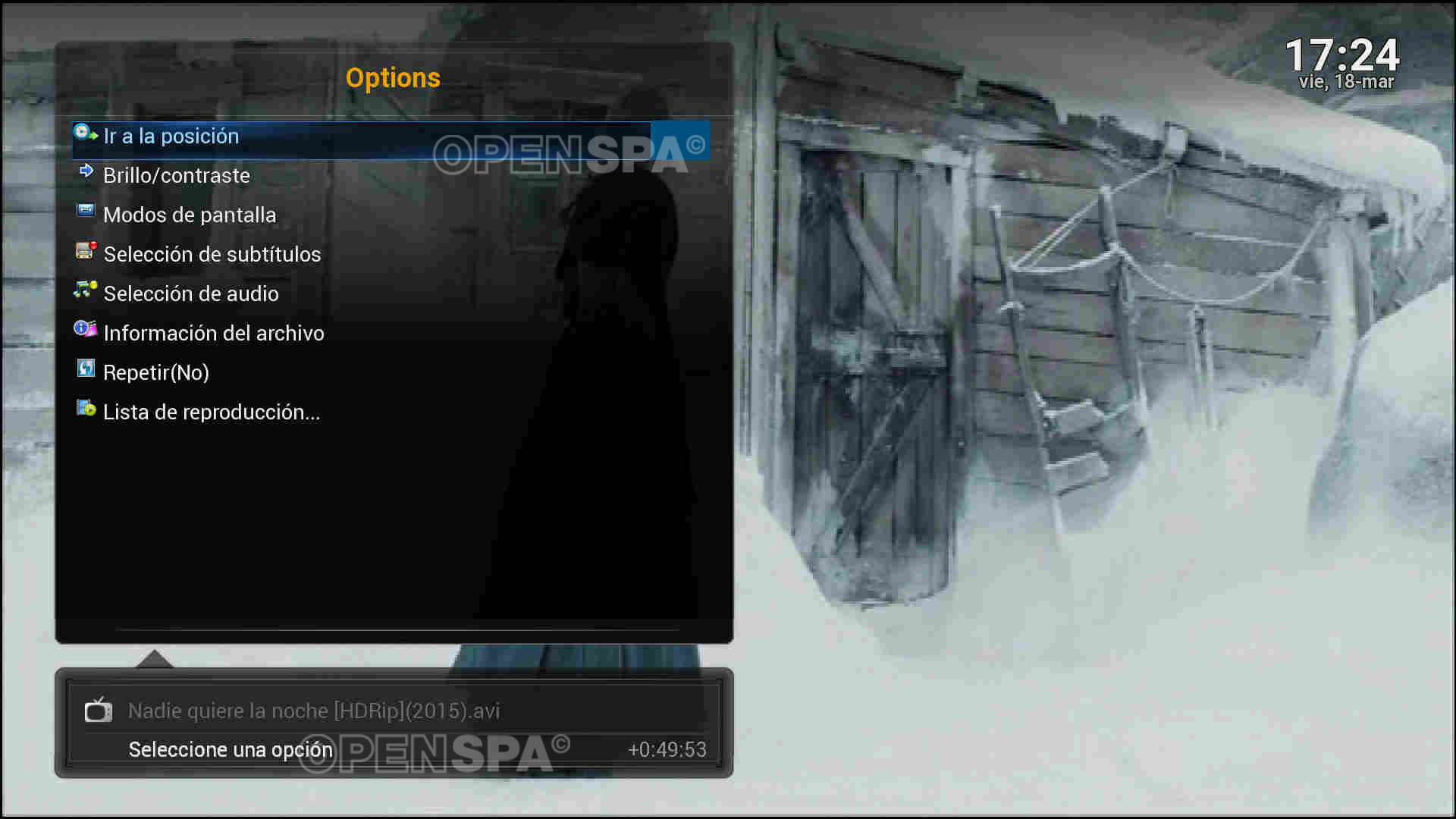
5. Introducción estilo Kodi (a partir de OpenSPA 7.1.001)
La primera vez que accedamos al MC saldrá la lista con estilo clásico.
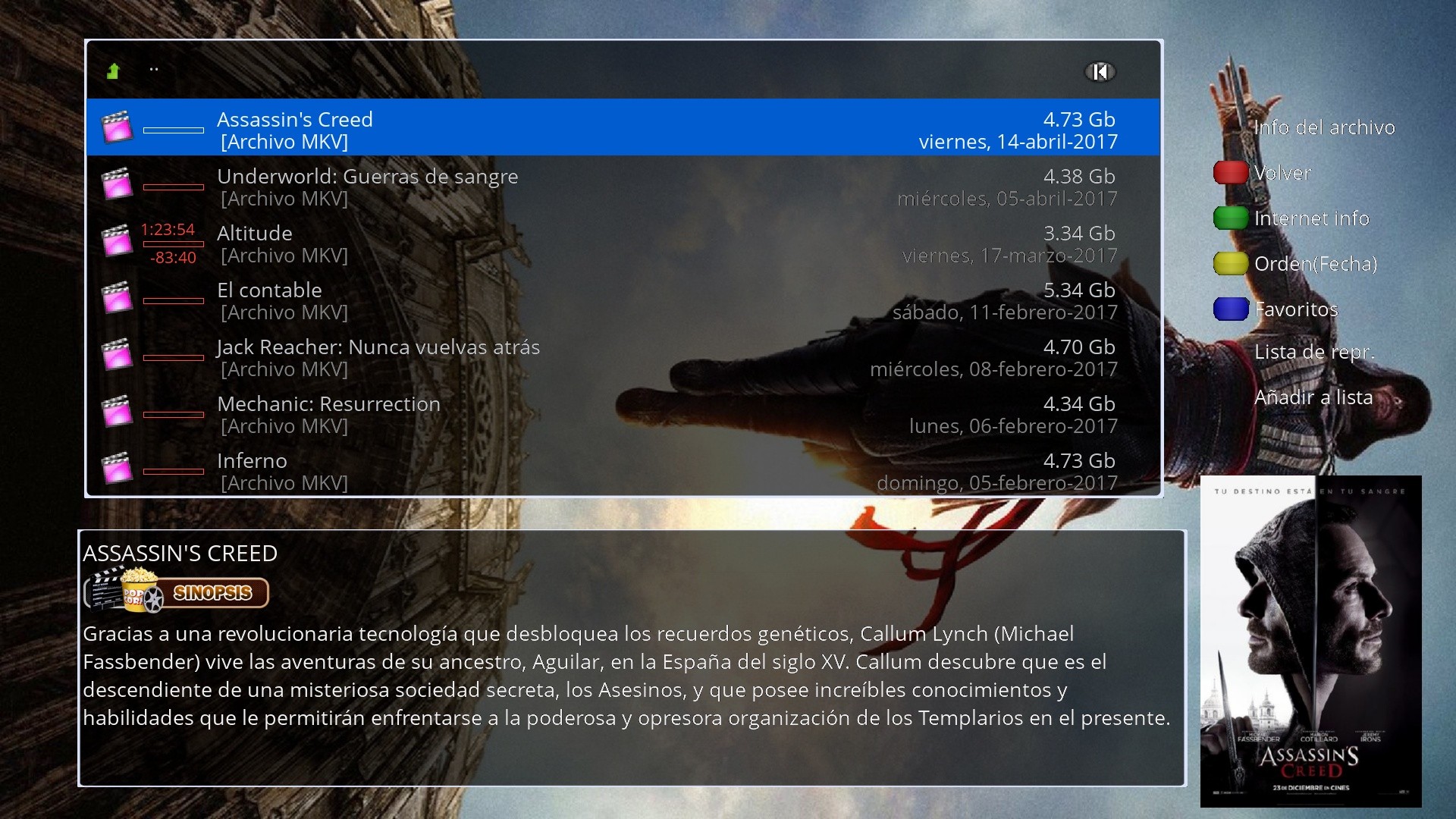
Si quieres cambiar a estilo Kodi, apretar Menú y seleccionar estilo Kodi. Reiniciar GUI (si lo que quieres es cambiar a estilo clásico cuando tengas estilo Kodi, tienes que hacer lo mismo pero seleccionar estilo clásico).
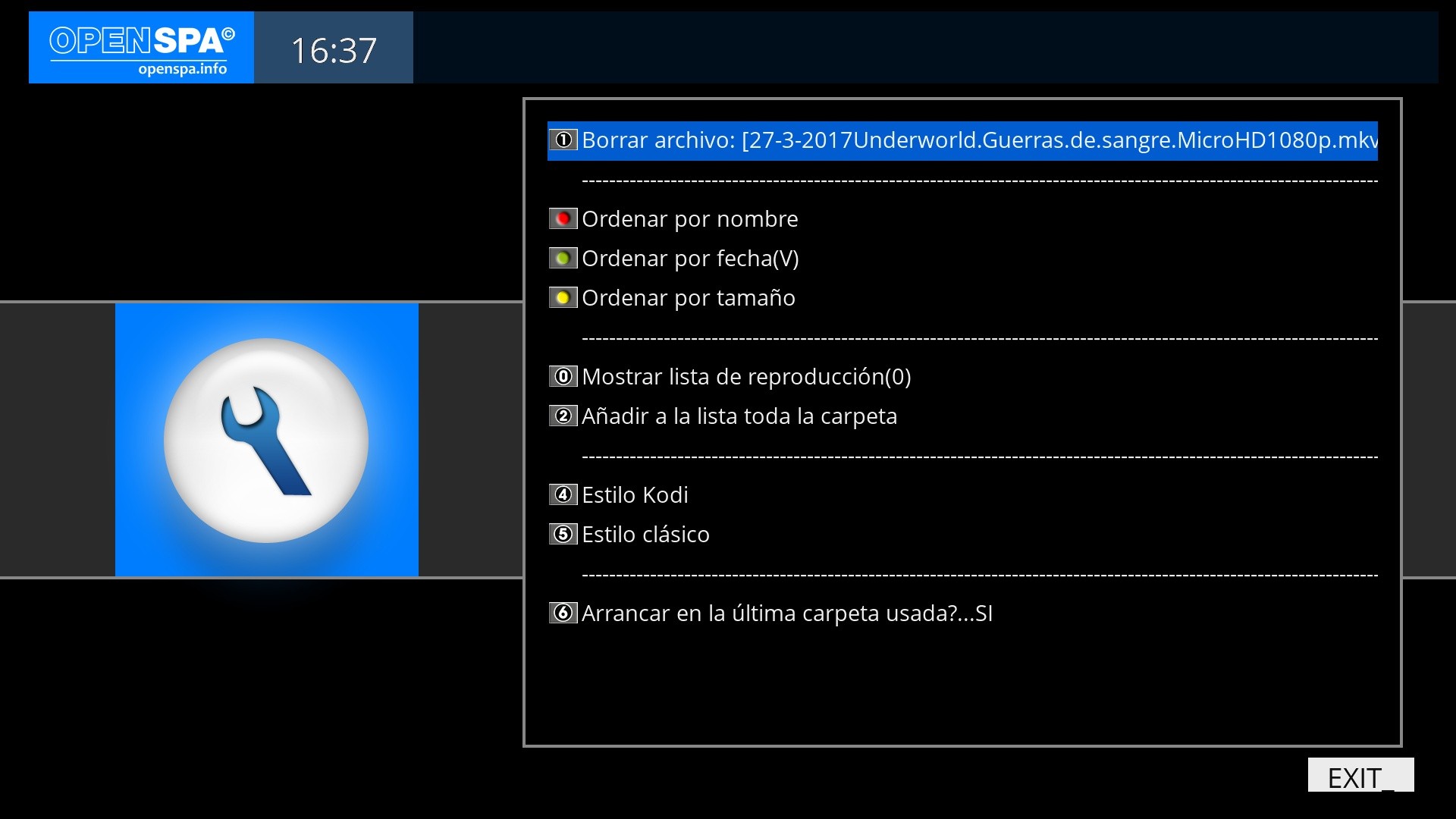
Volver a entrar y saldrá la lista de pelis con estilo Kodi.
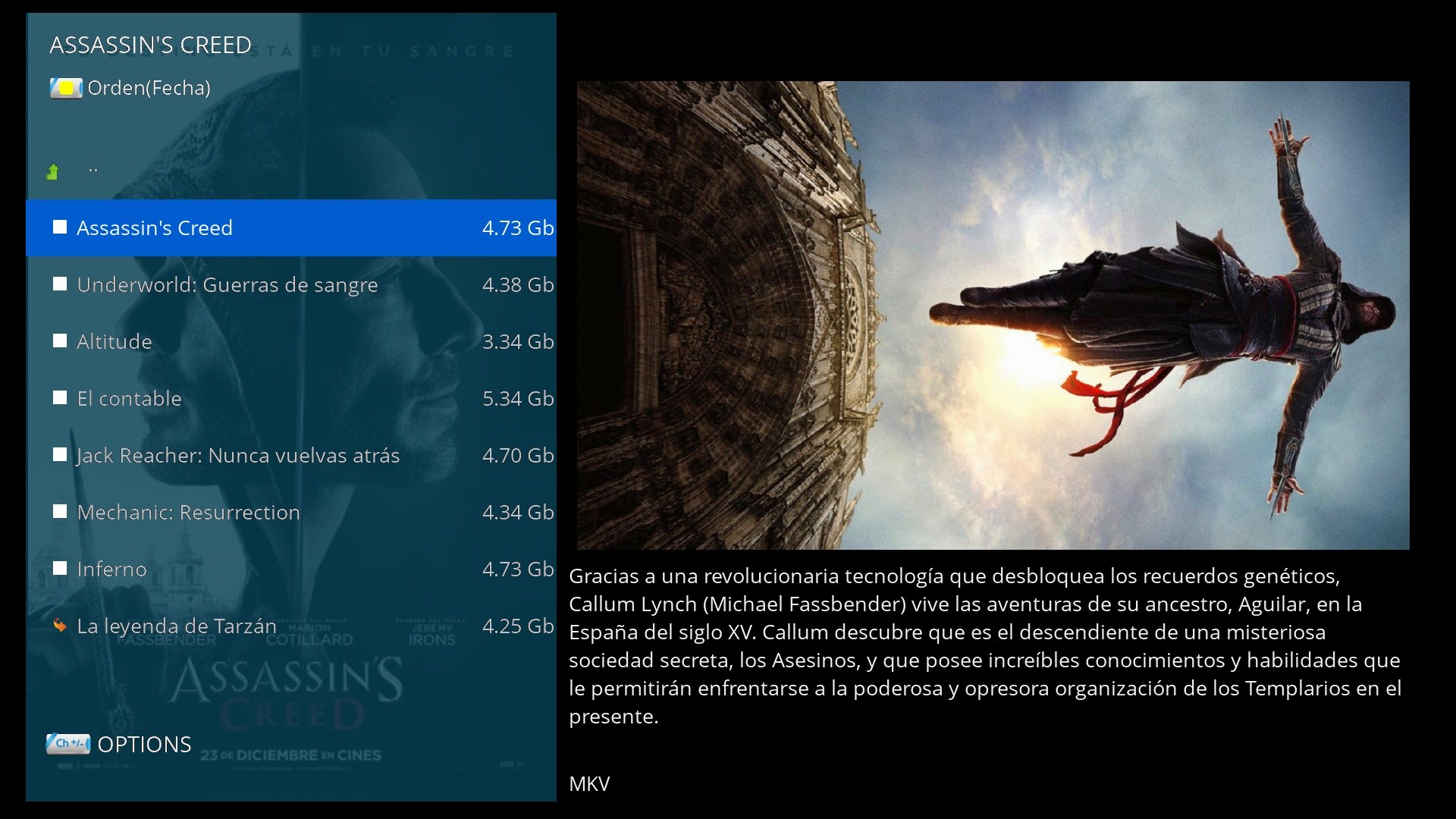
Para ver opciones de los botones, apretar CH+ o CH-
6. Resumen uso SpzImdb
Para más información : SpzImdb
Para descargar carátula, póster e información de la película, apretar botón verde (previamente es necesario haber instalado el SpzImdb)
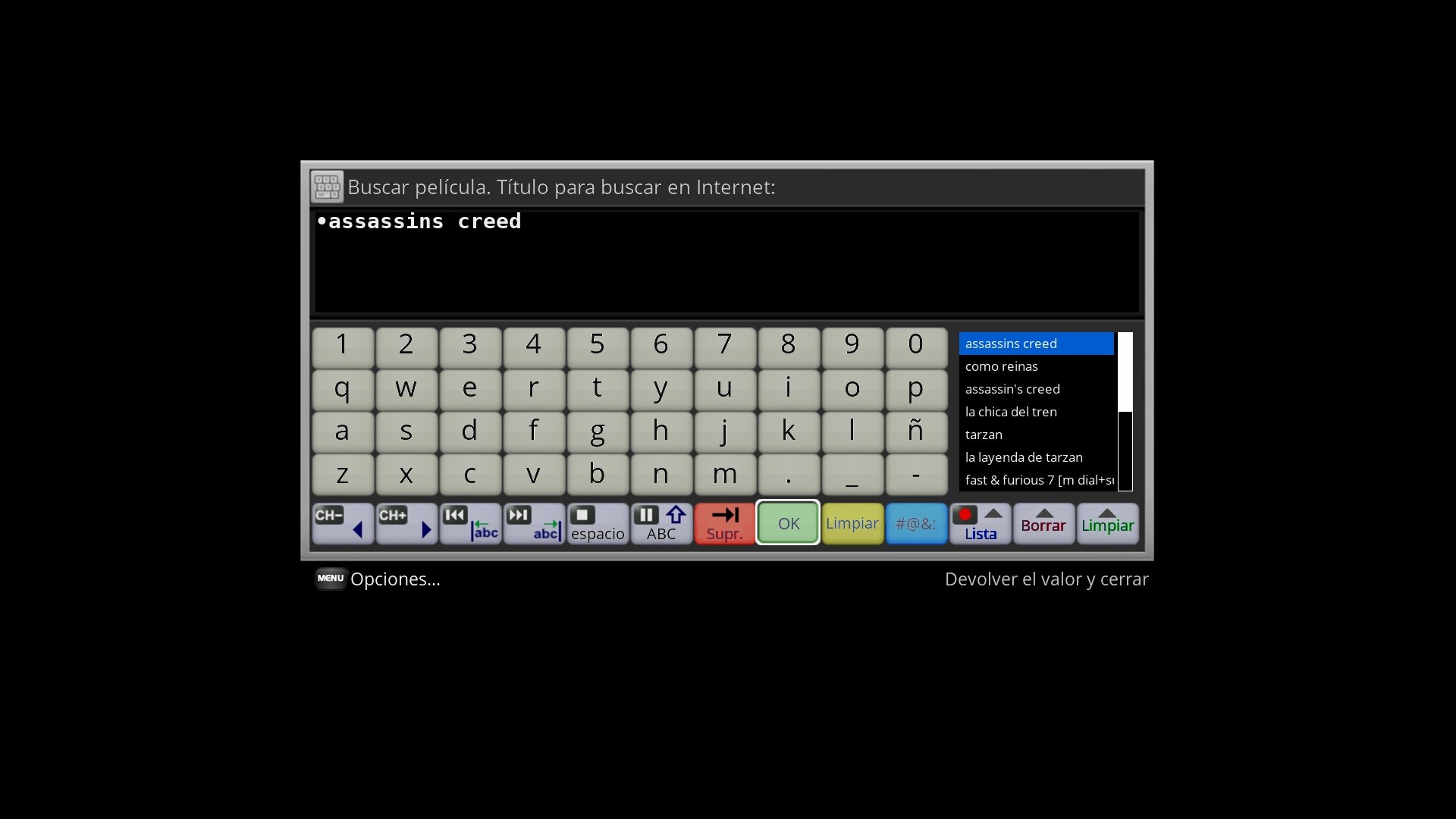
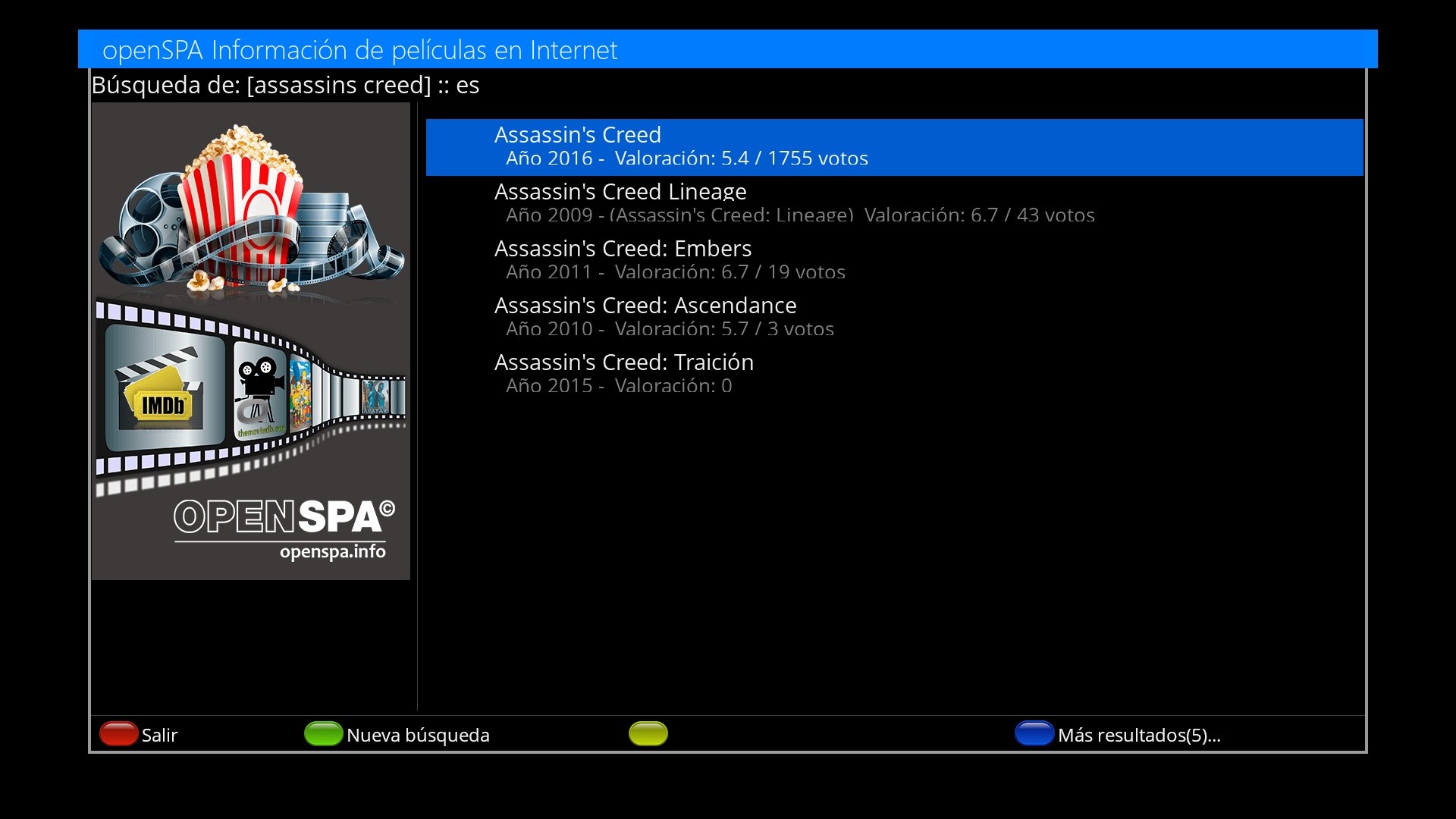
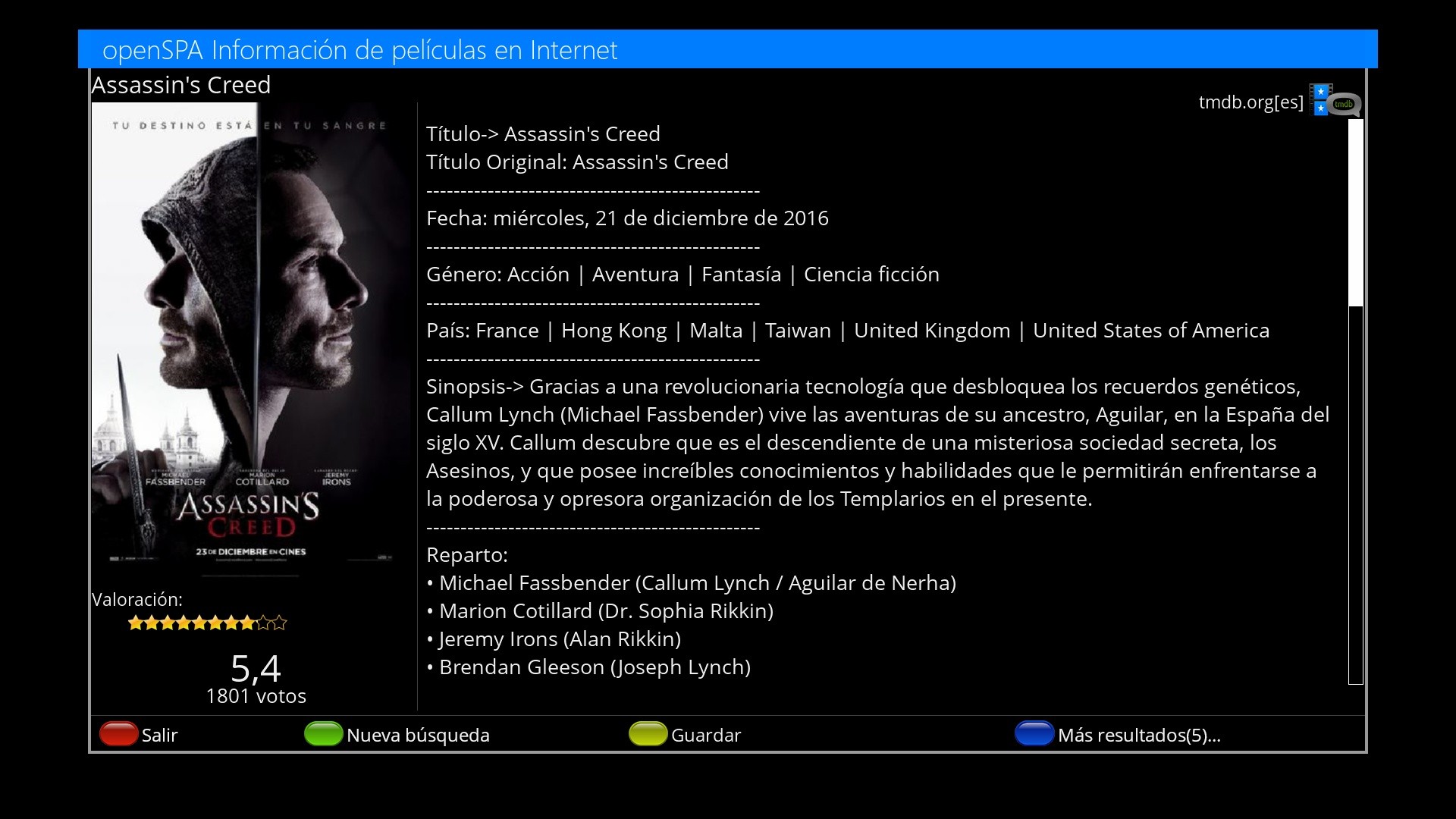
Apretar botón amarillo y se guardarán los archivos.
El reproductor de audio y el de imágenes, son muy parecidos a éste, pero con menos opciones, por lo que para no alargar la entrada los explicaremos con ejemplos prácticos en el futuro.’),
